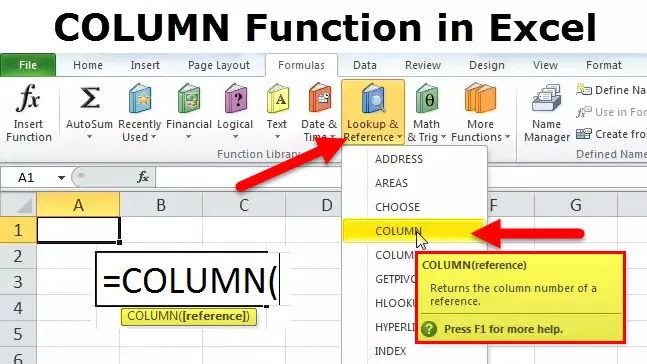
COLUMN Funkcia v Exceli
Mnohokrát v práci, najmä ak je človek zapojený do IT, sú naše dni rozmazané „excelmi“ a „tabuľkami“. Funkcia COLUMN je vyhľadávacia / referenčná funkcia. Je to veľmi šikovná funkcia, ktorú som v práci používal. Dostal som sa do situácie, keď údaje boli také, že stĺpce stúpali na „DEF“ a potreboval som odkaz na bunky v najvzdialenejšom dosahu listu. Táto funkcia stĺpca je užitočná na zistenie čísla stĺpca danej bunkovej referencie.
Napríklad vzorec = COLUMN (DEF56) vráti 2840, pretože stĺpec DEF je 2840. stĺpec.
COLUMN Formula v Exceli
Vzorec pre funkciu COLUMN je nasledujúci:
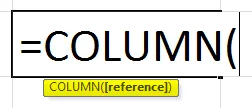
Funkcia COLUMN vyžaduje iba jeden argument - odkaz. Je to bunka alebo rozsah buniek, pre ktoré chceme číslo stĺpca (stĺpcov). Vracia číselnú hodnotu, pretože referencia bunky je vždy číselná.
V tejto chvíli je dôležité poznamenať:
- Príslušná bunková referencia môže byť z jednej bunky alebo dokonca zo skupiny buniek alebo rozsahu.
- Tento referenčný argument je voliteľný. Ak to používateľ neposkytne, jednoducho vráti odkaz na bunku, v ktorej sa funkcia volá.
- Zahrnutie viacerých odkazov na bunky do jednej funkcie COLUMN nie je povolené.
Takže teraz, keď je definícia zahrnutá, pozrime sa, ako táto funkcia funguje.
Ako používať funkciu COLUMN v Exceli?
Tento stĺpec je veľmi jednoduchý na používanie. Pozrime sa, ako používať funkciu COLUMN pomocou niekoľkých príkladov.
Túto šablónu funkcie COLUMN Function Excel si môžete stiahnuť tu - šablónu funkcie COLUMN Function ExcelJe to vstavaná funkcia, ktorá sa používa ako funkcia pracovného hárka a najlepší spôsob, ako porozumieť jej funkčnosti, je prostredníctvom príkladu.
Príklad č. 1
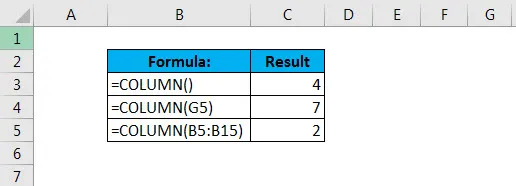
V prvom prípade si všimnite, že sme neodkázali na vzorec. Takto sme dostali výsledok 4 s funkciou COLUMN v bunke C11, ako je uvedené nižšie.
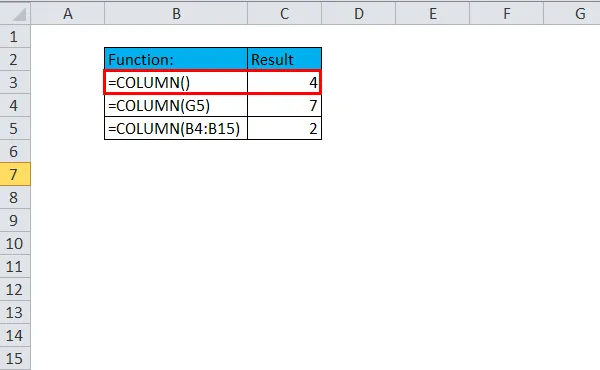
Teraz v ďalšom prípade bola poskytnutá referencia - bunka G5. Teraz je stĺpec G siedmym stĺpcom, a preto je zobrazený výsledok 7. Použitý vzorec je uvedený v bunke C12.
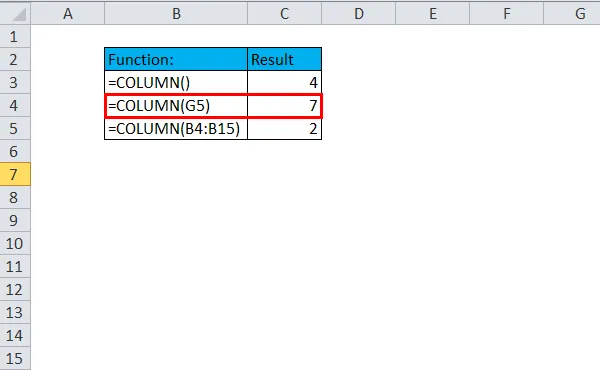
Tretí prípad ukazuje, ako je možné s týmto vzorcom použiť aj referenciu rozsahu. V tomto prípade je možné vrátiť odkaz na stĺpec 2, pretože B je druhý stĺpec.
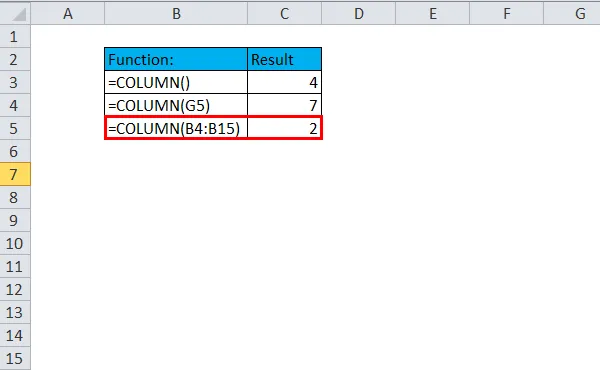
Príklad č. 2
Túto funkciu je možné použiť spolu s inými vzorcami programu Excel, a preto vychádza skutočná užitočnosť.
Predpokladajme, že potrebujeme vygenerovať tabuľku s podrobnosťami o úvere na bývanie, kde sú splátky splatné na konci každého štvrťroka a suma splatná za tento úver na bývanie za štvrťrok je 200 000. Pre používateľa by bolo veľmi ľahké, keby sa mohol vyvinúť vzorec, ktorý by automaticky generoval pevnú hodnotu platby za každý tretí mesiac.
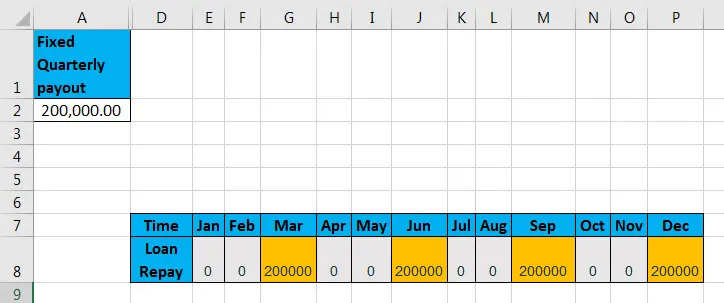
Máme teda pevnú výšku úveru uvedenú v bunke A2. Pomocou tejto hodnoty vygenerujeme zoznam platieb pre každý štvrťrok podľa nasledujúceho vzorca:

Tu vidíme, že sa používajú dve funkcie - MOD a COLUMN. Teraz je výpočet v tomto prípade závislý od funkcie MOD. MOD je všeobecne bežne používaná funkcia, ktorá je veľmi vhodná pre situácie, keď sa vyžaduje, aby sa každý n-týkrát konal špecifický čin.
Poďme teda rozobrať celý tento vzorec, aby sme pochopili jeho mechanizmus. Prvé číslo sa vytvorí pomocou stĺpca COLUMN, ktorý vracia číslo stĺpca bunky B8, čo je číslo 2, mínus 1, ktoré je naprogramované tak, že môže vynútiť, aby sa vždy začalo počítať s číslom 1, bez ohľadu na skutočné číslo stĺpca.,
Vo funkcii MOD je deliteľ tiež pevne zakódovaný ako 3, pretože platby sa majú vyplácať každý štvrťrok. Testovaním na nulu sa výraz vráti TRUE v 3., 6., 9. a 12. mesiaci a FALSE za každý ďalší mesiac, ktorý vyhovuje našej požiadavke. Teraz vložíme vzorec dovnútra do IF a nastavíme hodnotu TRUE na výber z bunky A2 a FALSE je nastavená na 0.
Príklad č. 3
Jednou z najčastejšie používaných funkcií je VLOOKUP. Pozrime sa, ako sa dá VLOOKUP používať spolu so stĺpcom.
Predpokladajme, že ide o dátový súbor obsahujúci údaje o zamestnancovi, ktorý obsahuje ID zamestnanca, meno a plat. Ak teraz musíme zistiť meno z ID, potom môžeme použiť funkciu VLOOKUP kombinovanú s COLUMN, ako je uvedené nižšie:
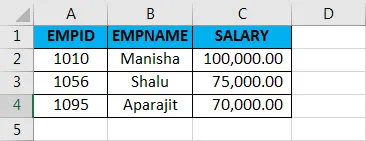
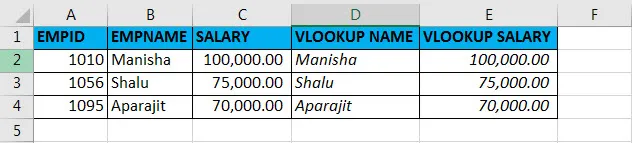
Vzorec použitý na získanie VLOOKUP NAME je:
= VLOOKUP (A2, A2: C4, stĺpec (B2), FALSE)
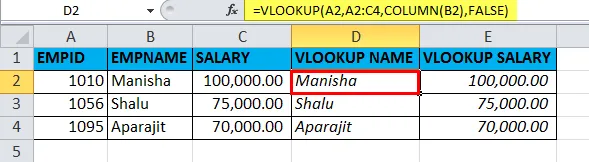
Vzorec použitý na získanie VLOOKUP SALARY je:
= VLOOKUP (A2, A2: C4, stĺpec (C2), FALSE)
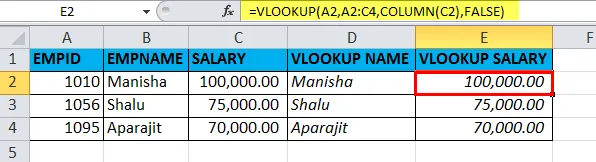
V podstate teda hľadáme meno zamestnanca pomocou ID zamestnanca vo VLOOKUP a col_index_num vo funkcii VLOOKUP sa nastavuje pomocou stĺpca COLUMN. To isté sa deje aj pre VLOOKUP SALARY.
Odporúčané články
Toto bol sprievodca COLUMN. Tu diskutujeme COLUMN Formula a ako používať funkciu COLUMN spolu s praktickými príkladmi a stiahnuteľnými excel šablónami. Môžete si tiež prečítať naše ďalšie navrhované články -
- Základné funkcie programu Excel pre začiatočníkov
- Funkcia Excelu - Tlač hlavičiek a titulov
- Kroky, ako používať zručnosti programu Microsoft Excel